So beheben Sie, dass iCloud Link auf dem iPhone oder im Browser nicht funktioniert [Schnell]
Sie erhalten eine Nachricht mit einem iCloud-Link und möchten die darin enthaltenen Fotos oder Dateien ansehen. Der Link lässt sich jedoch nicht öffnen oder zeigt einen Fehler an. Dieses Problem tritt häufig auf, wenn Sie Erinnerungen mit Ihrer Familie teilen oder wichtige Dateien an Kollegen senden. Das Szenario eines iCloud-Link funktioniert nicht kann den Prozess erschweren und eine verwirrende und unangenehme Situation darstellen. In diesem Artikel analysieren wir die Ursachen dieser Herausforderung und zeigen Ihnen, wie Sie sie Schritt für Schritt lösen können.
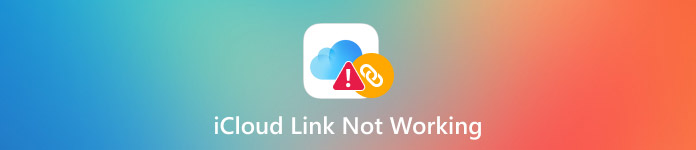
In diesem Artikel:
- Teil 1. Gründe, warum iCloud-Links nicht funktionieren?
- Teil 2. So beheben Sie, dass der iCloud-Link nicht funktioniert [Erste Überprüfung]
- Teil 3. Schritte zum Beheben des Problems, dass der iCloud-Fotofreigabelink nicht funktioniert
- Bonus-Tipp: Möglichkeiten zum Löschen des iCloud-Passcodes, damit der Link funktioniert
Teil 1. Gründe, warum iCloud-Links nicht funktionieren?
Eine praktische Methode zum Teilen von Fotos und Videos sind iCloud-Links, die jedoch nicht immer den Anforderungen entsprechen. Falls sich Ihr Link nicht öffnet, sehr langsam lädt oder eine Fehlermeldung angezeigt wird, sind die folgenden Gründe wahrscheinlich:
1. Link ist abgelaufen
Die iCloud-Links sind maximal 30 Tage gültig und funktionieren danach automatisch nicht mehr. Wenn sich ein alter Link nicht mehr öffnen lässt, kann dies die Ursache sein.
2. iCloud-Fotos sind deaktiviert
Wenn iCloud-Fotos auf Ihrem Gerät deaktiviert ist, können Sie die Freigabelinks weder erstellen noch sehen. Stellen Sie sicher, dass die Funktion sowohl für den Absender als auch für den Empfänger aktiviert ist.
3. Probleme mit der Internetverbindung
Eine schwache oder instabile Internetverbindung kann die Ladegeschwindigkeit von Inhalten beeinträchtigen. Viele Nutzer fragen sich, warum iCloud-Links so lange dauern. Oft liegt das Problem einfach an einer langsamen oder fehlerhaften Verbindung.
4. Apple-Serverprobleme
In einigen Fällen werden die Server von Apple neu gestartet oder sind ausgefallen, wodurch das Laden des Links verzögert oder verhindert werden kann.
5. Browser- oder App-Probleme
Ein Linkfehler kann auf veraltete Browser oder nicht unterstützte Apps zurückzuführen sein. Auch ein voll belegter Cache kann die Ursache sein. Um das Problem zu beheben, können Sie Ihren Browser aktualisieren oder den Cache leeren.
Teil 2. So beheben Sie, dass der iCloud-Link nicht funktioniert [Erste Überprüfung]
1. Überprüfen Sie die Internetverbindung
Wenn Ihr iCloud-Link nicht wie erwartet funktioniert, überprüfen Sie zunächst Ihre Internetverbindung. Ein langsames oder instabiles Netzwerk kann das Laden des Links verhindern oder zu Verzögerungen beim Zugriff auf freigegebene Dateien führen.
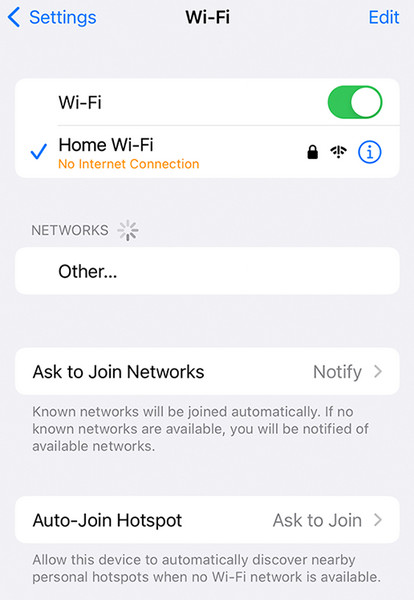
In manchen Fällen kann es sogar vorkommen, dass iCloud Fotos verknüpft, die nicht ordnungsgemäß heruntergeladen werden. Dies liegt oft an einer schwachen oder unterbrochenen Internetverbindung. Starten Sie Ihr WLAN neu, wechseln Sie zu mobilen Daten oder stellen Sie eine Verbindung zu einem stabileren Netzwerk her, um zu sehen, ob das Problem dadurch behoben wird.
2. Überprüfen Sie das Apple-System auf Wartung
Gelegentlich führt Apple Wartungsarbeiten am System durch oder hat vorübergehende Probleme mit seinen Servern, die die iCloud-Funktionen beeinträchtigen, darunter Wiederherstellen von iCloud-DatenUm dies zu überprüfen, rufen Sie die Seite „Systemstatus“ auf. Wenn iCloud Photos oder iCloud Drive ein gelbes Symbol hat, liegen Probleme vor. Ein grünes Symbol bedeutet, dass alles wie vorgesehen funktioniert und das Problem wahrscheinlich woanders liegt.
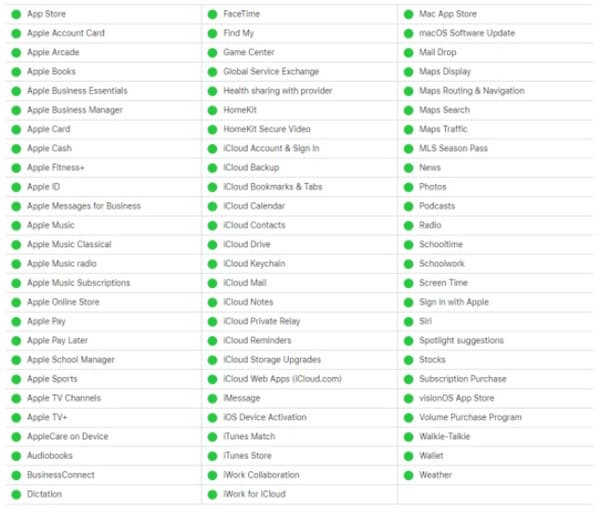
3. Überprüfen Sie die Gültigkeit des iCloud-Links
Sie fragen sich, wie iCloud-Links funktionieren? Diese Links sind temporär und verfallen nach 30 Tagen. Wenn Ihnen jemand einen Link sendet, dieser sich aber irgendwann nicht mehr öffnet, deutet dies möglicherweise darauf hin, dass Ihr Link abgelaufen ist. Danach kann der Inhalt nicht mehr abgerufen werden, es sei denn, er wird durch einen neuen vom Absender erstellten Link ersetzt. Stellen Sie sicher, dass Ihnen ein neuer Link gesendet wird, um die Verbindung wiederherzustellen. Diese Ablaufrichtlinie ist Teil des von Apple entwickelten Datenschutz- und Speicherverwaltungssystems.
4. Überprüfen Sie Alben auf gemeinsame Berechtigungen
Geteilte Alben müssen aktiviert sein, um einen iCloud-Fotolink zu empfangen oder zu teilen. Wenn diese Option deaktiviert ist, haben die Personen, die Ihre geteilten Inhalte erhalten, keinen Zugriff darauf. Um dies zu überprüfen, gehen Sie zu Einstellungen, tippen Sie auf Ihr Apple ID und unter iCloud, klopfen FotosStellen Sie sicher, dass die Geteilte Alben Option aktiviert ist. Dieser Schritt kann übersprungen werden, Sie müssen Ihre iCloud-Links jedoch anderen Personen zur Verfügung stellen.
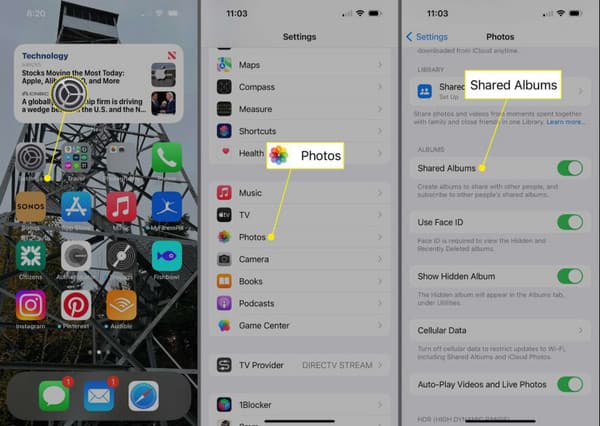
Teil 3. Schritte zum Beheben des Problems, dass der iCloud-Fotofreigabelink nicht funktioniert
1. iCloud-Link erneut senden
Möglicherweise ist die Gültigkeit abgelaufen oder wurde entschlüsselt, insbesondere wenn sich der freigegebene Link nicht öffnen lässt. Das Problem lässt sich manchmal beheben, indem Sie einen neuen Link erstellen und per E-Mail versenden. Öffnen Sie dazu die Fotos-App, wählen Sie die Elemente erneut aus und erstellen Sie einen neuen Link. Dadurch wird der 30-Tage-Countdown ersetzt und der Empfänger erhält einen funktionierenden Link. In den meisten Fällen reicht ein erneutes Senden oder, falls der ursprüngliche iCloud-Link nicht geladen wird, einfach aus.
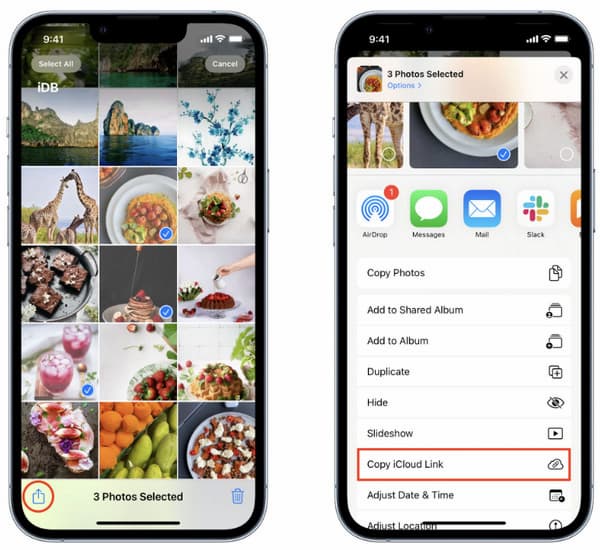
2. Aktualisieren Sie auf das neueste iOS-System
Die Verwendung einer veralteten iOS-Version kann die Fotofreigabe beeinträchtigen. Defekte und Störungen können auch die Funktion von iCloud-Verbindungen beeinträchtigen. Gehen Sie zum Einstellungen > Allgemein > Software-Aktualisierung und installieren Sie die neueste Version, falls verfügbar. Apple führt regelmäßig Fehlerbehebungen ein, die die Stabilität von iCloud verbessern. Daher ist die Aktualisierung Ihres Systems eine sinnvolle Maßnahme.
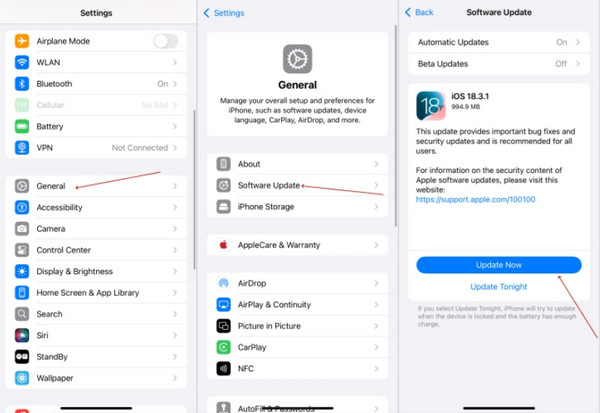
3. Melden Sie sich erneut bei iCloud an
In manchen Fällen können Synchronisierungsprobleme auftreten, wenn Ihre iCloud-Sitzung abgelaufen ist oder ein Fehler auftritt. Die Verbindung zu den Servern lässt sich durch Ab- und Anmeldung wiederherstellen. Gehen Sie dazu zu den Einstellungen, geben Sie Ihre Apple-ID ein und melden Sie sich ab. Melden Sie sich nach einigen Sekunden erneut an. Dieser Schritt ist hilfreich, wenn die Vorbereitung einer iCloud-Verbindung, die ewig dauert, zu einem wiederkehrenden Problem wird, da er temporäre Störungen Ihres Kontos behebt.
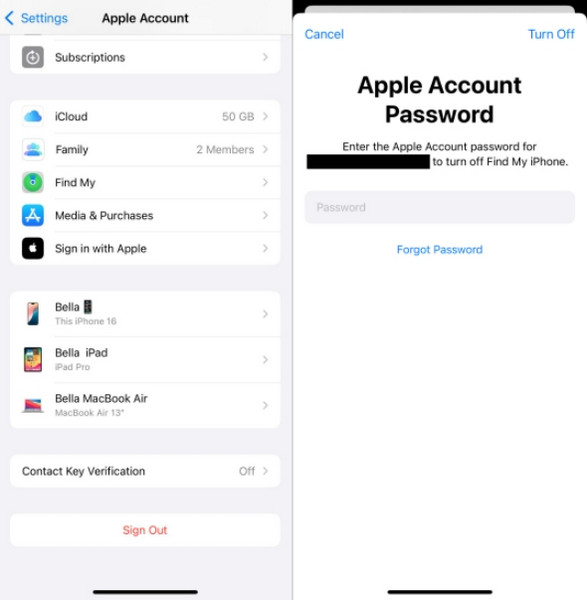
4. Starten Sie das Web neu
Wenn Sie den Link in einem Browser öffnen und nichts passiert, liegt das Problem möglicherweise an Ihrem Cache oder einem Sitzungsfehler. Aktualisieren Sie die Seite, wechseln Sie zu einem anderen Browser oder löschen Sie Ihre Browserdaten. Sie können auch versuchen, die Umgebung neu zu starten. Ein einfacher Neustart behebt oft Linkprobleme, die nicht mit Ihrem iPhone oder iCloud-Konto zusammenhängen.
5. Schalten Sie den Modus für niedrigen Batteriestand aus
Der Energiesparmodus ist nützlich, um den Akku zu schonen, kann aber Hintergrundaktivitäten, einschließlich der Cloud-Synchronisierung, einschränken. Dies kann das Erstellen und Teilen von iCloud-Links verlangsamen oder blockieren. Um dies zu beheben, gehen Sie zu Einstellungen > Batterie und drehen aus Energiesparmodus. Wenn Sie sich jemals gefragt haben, warum iCloud-Links so lange dauern, ist diese Einstellung oft Teil der Antwort.
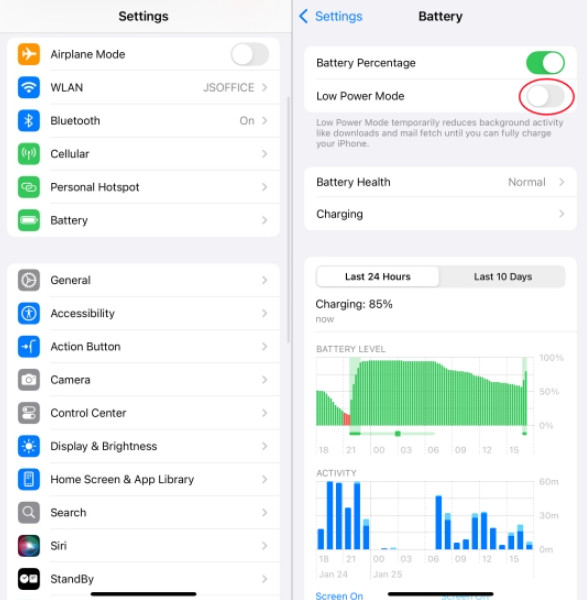
Bonus-Tipp: Möglichkeiten zum Löschen des iCloud-Passcodes, damit der Link funktioniert
In einigen Fällen kann ein gesperrtes iCloud-Konto oder ein vergessener Passcode dazu führen, dass freigegebene Links nicht ordnungsgemäß funktionieren, insbesondere wenn das Gerät eingeschränkt oder nicht vollständig synchronisiert ist. In diesem Fall Entfernen der iCloud-Aktivierungssperre Ein Passcode kann dabei helfen, den vollständigen Zugriff wiederherzustellen und das problemlose Laden freigegebener Inhalte zu ermöglichen.
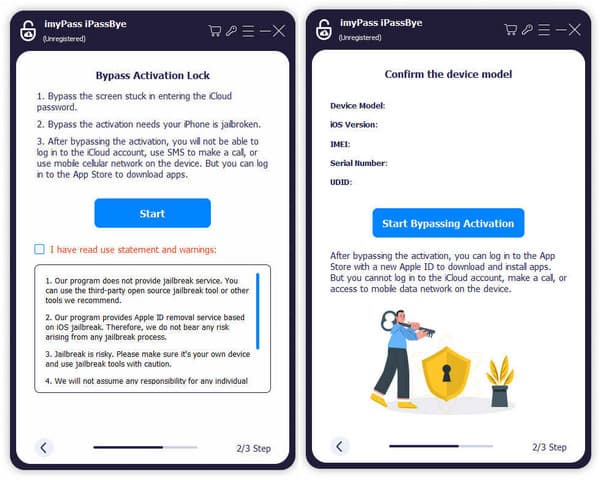
Eine bewährte Lösung hierfür ist imyPass iPassBye, ein Tool zum Entfernen von iCloud-Aktivierungssperren und vergessenen Passwörtern, ohne dass die Original-Anmeldeinformationen erforderlich sind. Es kann auch Zugriffsprobleme beheben, die das Öffnen von Fotolinks blockieren. Stellen Sie sicher, dass Sie diese Methode nur auf Geräten verwenden, die Ihnen gehören oder für die Sie die Berechtigung zum Entsperren haben.
Fazit
Wann iCloud verknüpft Fotos, die nicht heruntergeladen werden, müssen Sie die hier aufgeführten Schritte befolgen. Stellen Sie sicher, dass Sie eine stabile Internetverbindung zu iCloud haben, damit es funktioniert. Falls Sie den iCloud-Passcode Ihres Geräts vergessen haben, verwenden Sie die iPassBye um die Aktivierungssperre schnell zu umgehen.
Heiße Lösungen
-
iOS entsperren
- Überprüfung der kostenlosen iCloud-Entsperrdienste
- Umgehen Sie die iCloud-Aktivierung mit IMEI
- Mosyle MDM von iPhone und iPad entfernen
- Entfernen Sie support.apple.com/iphone/passcode
- Überprüfung des Checkra1n iCloud Bypass
- Umgehen Sie den Passcode für den iPhone-Sperrbildschirm
- So jailbreaken Sie das iPhone
- iPhone ohne Computer entsperren
- Auf den Besitzer gesperrtes iPhone umgehen
- iPhone ohne Apple-ID-Passwort auf Werkseinstellungen zurücksetzen
-
iOS-Tipps
-
Android entsperren
- So erkennen Sie, ob Ihr Telefon entsperrt ist
- Entsperren Sie den Samsung-Telefonbildschirm ohne Passwort
- Mustersperre auf Android-Gerät entsperren
- Überprüfung der Direktfreischaltungen
- So entsperren Sie das OnePlus-Telefon
- OEM entsperren und ausgegraute OEM-Entsperrung beheben
- So entsperren Sie ein Sprint-Telefon
-
Windows-Passwort

